层管理器
层管理器
通过层管理器,你可以设置PCB的层数和其他参数。
点击“层与元素工具”右上角的齿轮图标,或者通过 顶部菜单 > 工具 > 层管理器... ,或者画布右键菜单打开设置界面。
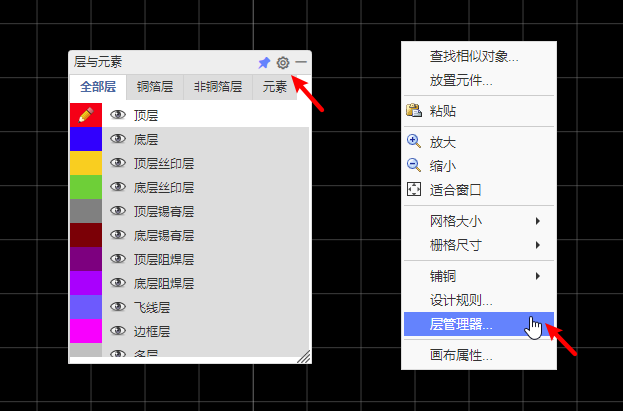
层管理器对话框:
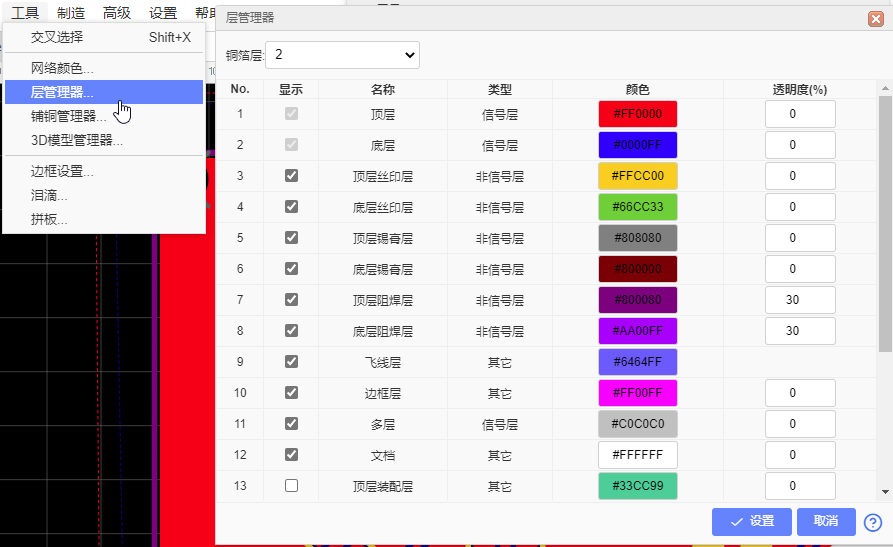
层管理器的设置仅对当前的PCB有效。
名词解析:
铜箔层: 嘉立创EDA支持高达34层铜箔层。使用的铜箔层越多,PCB价格就越高。顶层和底层是默认的铜箔层,无法被删除。当你要从4个铜箔层切换到2个时,你需要将内层的所有元素先删除。
显示: 如果你不想某个层名显示在“层工具”上面,那么你可以把层的勾选去掉。注意:这里只是对层名的隐藏,如果隐藏的层有其他元素如导线等,在导出Gerber时将一起被导出。
名称: 层的名称。内层支持自定义名称。
类型:
- 信号层:进行信号连接用的层,如顶层,底层。
- 内电层:当内层的类型是内电层时,该层默认是一个铺铜层,通过绘制导线和圆弧进行分割内电区块,对于分割出的内电区块,可以分别对其设置网络。当生成Gerber时,绘制的导线则是会产生对应宽度的间隙。这个层是以负片的形式进行绘制。生成Gerber时是以正片的方式生成(即绘制的图元在生成Gerber的时候不会出现,自动生成的内电区块会在Gerber体现)。
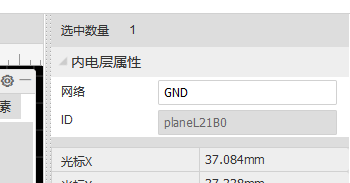
注意:在绘制内电层的导线时,导线的起点和端点必须超过边框线的中心线,否则内层区块无法被分割;使用内电层时,PCB不能有多个闭合边框,否则只会有一个闭合边框内部正常生成内电层。
- 非信号层:如丝印层,机械层,文档层等。
- 其他层:只做显示用。如飞线层,孔层。
颜色:可以为每个层配置不同的颜色。
透明度:默认透明度为0%,数值越高,层就越透明。
层定义:
- 顶层/底层:PCB板子顶面和底面的铜箔层,信号走线用。
- 内层:铜箔层,信号走线和铺铜用。可以设置为信号层和内电层。
- 顶层丝印层/底层丝印层:印在PCB板的白色字符层。
- 顶层锡膏层/底层锡膏层:该层是给贴片焊盘制造钢网用的层,帮助焊接,决定上锡膏的区域大小。做的板子不需要贴片的话这个层对生产没有影响。也称为正片工艺时的助焊层。
- 顶层阻焊层/底层阻焊层:板子的顶层和底层盖油层,一般是绿油,绿油的作用是阻止不需要的焊接。该层属于负片绘制方式,当你有导线或者区域不需要盖绿油则在对应的位置进行绘制,PCB在生成出来后这些区域将没有绿油覆盖,方便上锡等操作,该动作一般被称为开窗。
- 边框层:板子形状定义层。定义板子的实际大小,板厂会根据这个外形进行生产板子。生成的制造文件Gerber会生成在 GKO 文件。
- 顶层装配层/底层装配层:元器件的简化轮廓,用于产品装配和维修。用于导出文档打印,不对PCB板制作有影响。
- 机械层:记录在PCB设计里面在机械层记录的信息,仅做信息记录用。
- 生产时默认不采用该层的形状进行制造。
- 一些板厂再使用AD文件生产时会使用机械层做边框,在嘉立创EDA,该层不影响板子的边框形状,该层仅做文字标识用。比如:工艺参数;V割路径等。
- 如果机械层有闭合的导线,嘉立创在生产板子的时候会优先使用机械层作为板子形状,如果没有机械层的外框才会使用 GKO 作为边框(AD文件的历史影响),需要注意在设计的时候注意机械层的使用。
- 文档层:与机械层类似。但该层仅在编辑器可见,生成在Gerber文件里不参与制造生产。
- 飞线层:PCB网络飞线的显示,这个不属于物理意义上的层,为了方便使用和设置颜色,故放置在层管理器进行配置。
- 孔层:与飞线层类似,这个不属于物理意义上的层只做通孔(非金属化孔)的显示和颜色配置用。
- 多层:与飞线层类似,金属化孔的显示和颜色配置。当焊盘层属性为多层时,它将连接每个铜箔层包括内层。
- 错误层:与飞线层类似,为DRC(设计规则错误)的错误标识显示和颜色配置用。
设计单层PCB
嘉立创EDA的铜箔层都是双数,不支持直接绘制单层PCB,你可以通过两种方法达到绘制单层的目的:
方法:
- 直接在单层(顶层或底层)进行布局布线,不要放置过孔。
- 如果你有使用含多层焊盘的封装,可以根据需要是否保留孔内壁是否金属化。此时你可以通过查找相似对象把全部的多层焊盘找出来,如果你不需要插件焊盘孔的内壁金属化,可以把焊盘的金属化(镀铜)属性改为否,保留金属化可以加强焊接。
- 在生成Gerber之后将不要的对于层文件删除(比如你只需要底层Bottom的,则需要删除顶层Top相关的文件Gerber_TopLayer.GTL、Gerber_TopPasteMaskLayer.GTP、Gerber_TopSilkLayer.GTO、Gerber_TopSolderMaskLayer.GTS),重新压缩为zip即可。